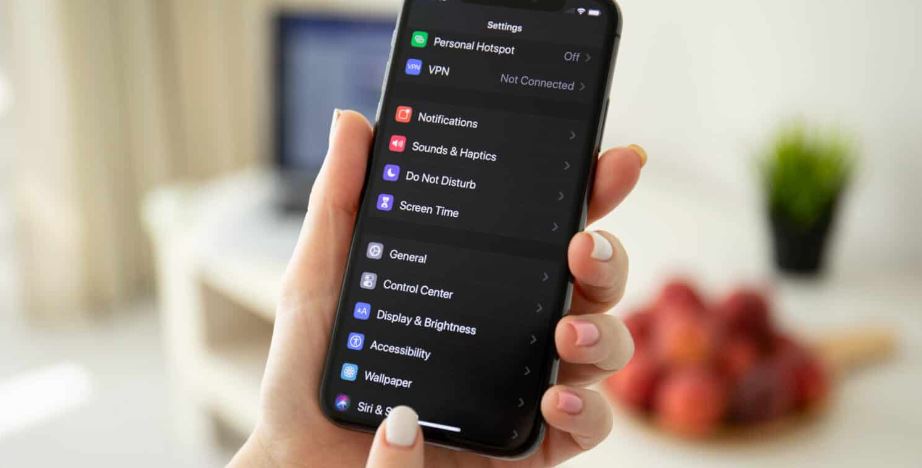iPhone에서 진동을 켜는 방법
iPhone에서 진동을 켜는 방법
조용해야 할 상황이나 햅틱 피드백을 선호 한다면 iPhone에서 진동을 켜고 끄는 방법을 아는 것이 가장 중요합니다.
생각 보다 많은 사용자가 Android에서 전환하거나 첫 번째 iPhone을 구입할 때 어려움을 겪는 부분입니다 .
iPhone에서 진동을 켜는 방법이 궁금하다고 해서 사용 설명서를 확인 할 필요는 없습니다.
설정에 들어가 Apple iPhone 에서 진동 옵션을 조정하는 방법을 보여 드리겠습니다.
Apple Vision Pro를 꼭 구매해야 하는 6가지 리스트
iPhone 사운드 및 햅틱
iPhone을 소유하고 있다면 아마도 회색 바탕에 기어모양의 아이콘에 익숙할 것입니다.
진동이나 소리를 처리하는 기기의 설정에 접근 하기 위해 클릭 하는 것입니다.
이 영역에서 iPhone의 진동을 켜거나 다른 설정과 함께 벨소리를 조정할 수 있습니다.
햅틱 피드백 또는 진동 설정은 접근하기 쉽지만 여러가지의 시스템이 서로 연결되어 있습니다.
즉, 몇 가지 조정을 하지 않으면 iPhone에서 진동을 켤 때 예상치 못한 결과가 발생할 수 있습니다.
iPhone에서 진동을 켜는 방법
iPhone에서 진동을 켤 준비가 되면 다음의 간단한 단계를 따르시면 됩니다.
이 방법은 신형 및 구형 iPhone에서 모두 사용이 가능합니다.
1. 설정 열기
iPhone에서 회색 바탕의 기어 모양의 아이콘을 찾아 클릭 하여 설정 메뉴를 엽니다.
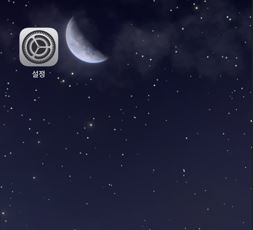
2. 사운드 및 햅틱
설정 메뉴에서 아래로 스크롤하여 사운드 및 햅틱을 선택합니다.
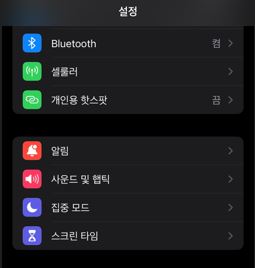
3. 시스템 사운드 및 햅틱
시스템 사운드 및 햅틱 섹션 아래에는 시스템 햅틱을 켤 수 있는 토글 (초록색 활성화 버튼)이 있습니다.
iPhone에서 진동을 켜려면 시스템 햅틱을 (녹색으로) 켜십시오.
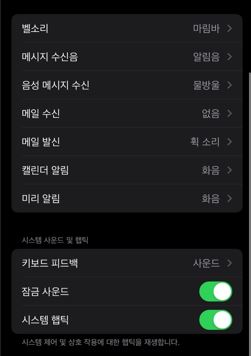
iPhone에서 햅틱 설정을 조정하는 방법
이제 iPhone에서 진동을 켰으므로 진동이 활성화되는 시기를 설정하고 싶을 것입니다.
가장 쉬운 방법은 설정 메뉴, 사운드 및 햅틱의 메뉴에서 다시 한번 설정 해주면 됩니다.
사운드 및 햅틱 메뉴에서 햅틱을 선택합니다.
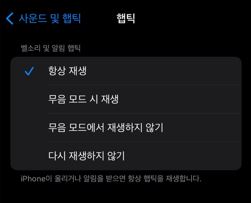
이 메뉴에서는 벨소리 또는 알림 중에 햅틱이 재생되는 방식을 조정할 수 있습니다.
기본적으로 항상 재생으로 설정되어 있지만 무음 모드에서 사용하기 위해 끄거나 진동을 설정할 수 있습니다.
다음으로 고려해야 할 사항은 진동이 특정 기능에 어떻게 작용하는지 입니다.
이 경우는 미리 알림, 캘린더, 음성 메일, 문자 메시지 및 벨소리에 대한 알림입니다.
몇 번의 클릭만으로 이러한 아이폰 어플의 진동 설정을 빠르게 변경할 수 있습니다.
만약에 캘린더 알림의 진동을 변경하려면 해당 섹션을 탭한 다음 햅틱을 선택합니다.
여기에서 캘린더 알림의 진동 패턴을 설정하거나 완전히 끌 수 있습니다.

기본적인 옵션도 많이 있지만 새로운 진동 패턴을 만들 수도 있습니다.
아이폰의 키보드를 포함한 여러 영역에 대해 사용자 정의 진동 패턴을 설정할 수 있습니다.
햅틱 피드백을 완전히 비활성화하지 않고 iPhone의 키보드만 끄고 싶다면 키보드 피드백 으로 이동하세요.
iPhone 키보드의 진동을 끄려면 이 영역에서 햅틱 토글을 꺼짐으로 설정하세요.
iPhone 햅틱 문제
iPhone을 켤 때와 같은 방법으로 진동을 끌 수 있습니다.
하지만 iPhone이 여전히 진동한다면 어떻게 될까요?
매우 흔하게 일어나는 일이며 걱정할 필요 없습니다.
아이폰 혼자 진동이 발생하는 가장 일반적인 이유는 잠금 해제된 전화기 때문입니다.
화면을 잠그는 것을 잊고 휴대폰을 가방이나 주머니에 넣은 경우 잘못된 진동이 몇 번 발생할 수 있습니다.
알림 센터 설정이 되지 않은 앱의 알림을 받을 수도 있습니다 .
생각보다 자주 일어나는 일이고, 쉽게 실수 할 수 있는 일 입니다.
하지만 때로는 소프트웨어 결함일 수도 있습니다.
이는 다양한 iPhone 모델에서 iOS 16.6 업데이트를 사용하는 일부 사용자에게 문제 가 되었습니다.
iPhone의 햅틱 시스템에 문제가 발생하는 경우 가장 좋은 조치는 재부팅입니다.
그러면 iPhone의 많은 진동 문제가 해결됩니다.
햅틱 피드백을 끄고 휴대폰을 다시 껏다가 켜 볼 수 있습니다.
문제가 지속되고 휴대폰이 계속 무작위로 진동하는 경우 Apple에서 문제를 진단해야 합니다.
자주 묻는 질문
iPhone의 진동이 약한 이유는 무엇입니까?
상황에 맞게 패턴을 조정할 수 있지만 햅틱 강도에 큰 변화가 있는 경우 장치에 문제가 있을 수 있습니다.
iPhone에서 문자의 진동 패턴을 설정할 수 있나요?
예,
iPhone의 문자 메시지, 통화 및 기타 기능에 대한 맞춤형 햅틱 피드백 패턴을 설정할 수 있습니다.
내 iPhone의 측면 스위치는 무엇입니까?
iPhone 측면의 스위치는 장치의 무음 모드를 활성화합니다.
iPhone에서 햅틱 피드백 더 강력하게 조절 할 수 있나요?
특정 동작을 더욱 눈에 띄게 만들기 위해 패턴을 설정할 수 있지만 iPhone의 진동 모터를 조정할 수는 없습니다.
iPhone이 진동하지 않는 이유는 무엇입니까?
햅틱 피드백이 켜져 있고 iPhone이 무음으로 설정되어 있지 않은지 확인하세요.